我是靠谱客的博主 多情发带,这篇文章主要介绍路由器无线桥接——提供无线网络+交换机功能1、浏览器打开路由器的管理地址melogin.cn(新路由器根据上网向导设置好路由器的登录密码)2、上网方式选择“自动获取IP地址”3、更改你的wifi名称,添加你的wifi密码。(如果是无线连接,路由器即会断开wifi信号,请再次连接)4、进入高级设置,设置副路由器的地址为192.168.1.66、关闭副路由器的DHCP服务7、进入“无线设置”“WDS无线桥接”8、找到你需要桥接的wifi信号9、查看本路由器的无线网络,与主路由器相同则修改(便于辨识,,现在分享给大家,希望可以做个参考。
目录
- 1、浏览器打开路由器的管理地址melogin.cn(新路由器根据上网向导设置好路由器的登录密码)
- 2、上网方式选择“自动获取IP地址”
- 3、更改你的wifi名称,添加你的wifi密码。(如果是无线连接,路由器即会断开wifi信号,请再次连接)
- 4、进入高级设置,设置副路由器的地址为192.168.1.6
- 6、关闭副路由器的DHCP服务
- 7、进入“无线设置”“WDS无线桥接”
- 8、找到你需要桥接的wifi信号
- 9、查看本路由器的无线网络,与主路由器相同则修改(便于辨识,可不修改)
以水星(MERCURY)路由器为例,有线连接路由器的LAN口或者无线连接wifi到路由器(我选择使用无线连接),全部通过电脑完成操作
过程中可能会多次遇到管理地址卡住,重新连接网络即可
1、浏览器打开路由器的管理地址melogin.cn(新路由器根据上网向导设置好路由器的登录密码)
水星路由器的默认ip地址是:192.168.1.1

2、上网方式选择“自动获取IP地址”

3、更改你的wifi名称,添加你的wifi密码。(如果是无线连接,路由器即会断开wifi信号,请再次连接)

4、进入高级设置,设置副路由器的地址为192.168.1.6
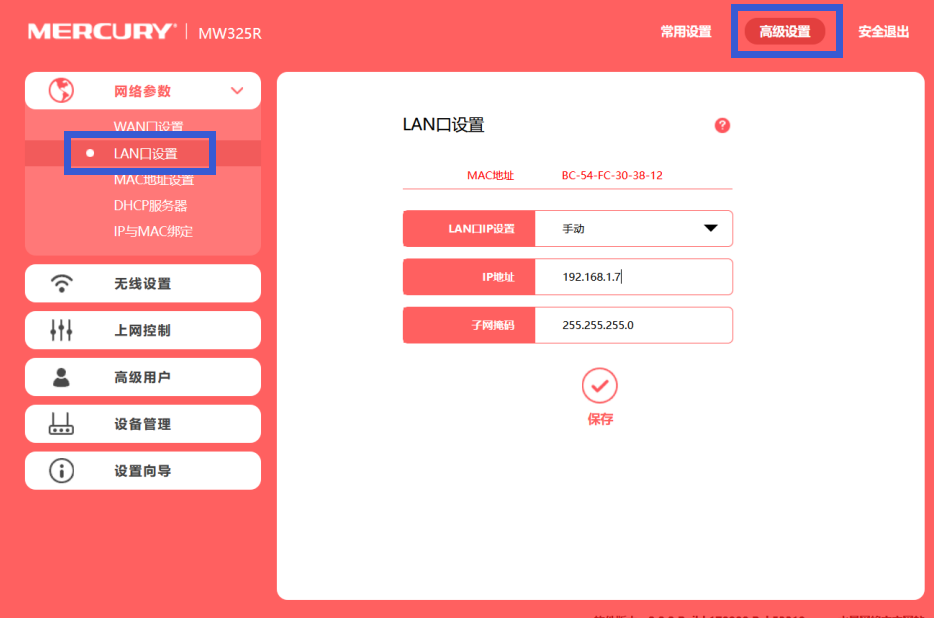
6、关闭副路由器的DHCP服务


7、进入“无线设置”“WDS无线桥接”


8、找到你需要桥接的wifi信号
点击连接,输入连接的wifi密码(可手动添加wifi名称和密码),按照向导进行操作

9、查看本路由器的无线网络,与主路由器相同则修改(便于辨识,可不修改)

最后
以上就是多情发带最近收集整理的关于路由器无线桥接——提供无线网络+交换机功能1、浏览器打开路由器的管理地址melogin.cn(新路由器根据上网向导设置好路由器的登录密码)2、上网方式选择“自动获取IP地址”3、更改你的wifi名称,添加你的wifi密码。(如果是无线连接,路由器即会断开wifi信号,请再次连接)4、进入高级设置,设置副路由器的地址为192.168.1.66、关闭副路由器的DHCP服务7、进入“无线设置”“WDS无线桥接”8、找到你需要桥接的wifi信号9、查看本路由器的无线网络,与主路由器相同则修改(便于辨识,的全部内容,更多相关路由器无线桥接——提供无线网络+交换机功能1、浏览器打开路由器内容请搜索靠谱客的其他文章。
本图文内容来源于网友提供,作为学习参考使用,或来自网络收集整理,版权属于原作者所有。








发表评论 取消回复